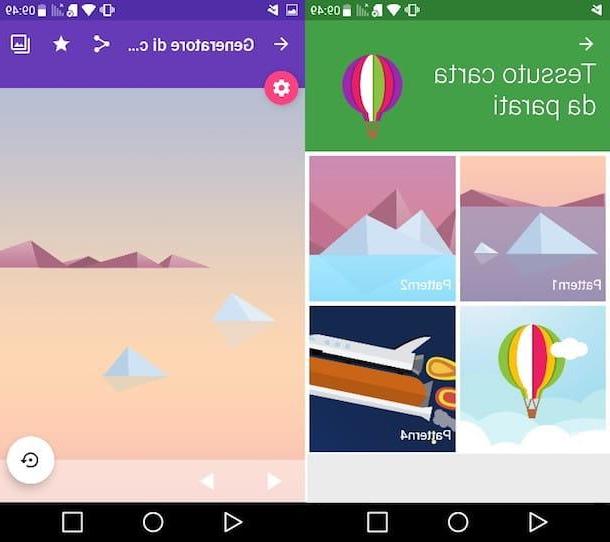Cómo crear HDR en teléfonos inteligentes y tabletas
¿Quieres aplicar elEfecto HDR con su teléfono inteligente o tableta? En este caso, puede elegir entre dos “formas” diferentes: acceder a la configuración de la cámara de su dispositivo para habilitar el modo HDR o editar las fotos en posproducción utilizando aplicaciones ad hoc.
Aplicación de cámara de fotos (Android / iOS)
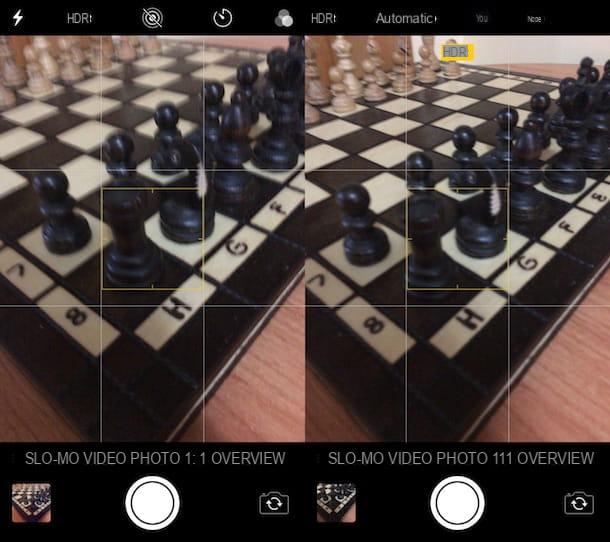
Para tomar fotos HDR en Android, inicia la aplicación cámara de su teléfono inteligente y, en su pantalla principal, presiona el botón en forma de engranaje.
En el menú que se abre, identifique la presencia de la redacción HDR (o Alto rango dinámico) y subir ON la palanca del interruptor ubicada junto a él, o presiona la voz Sí (El procedimiento puede variar ligeramente según la marca del dispositivo que posea y la versión de Android que esté utilizando).
Si utiliza iPhoneen su lugar, inicie la aplicación cámara, toca el elemento HDR ubicado en la parte superior y, en el menú que se abre, toque el elemento Sí. Ahora finalmente está listo para tomar fotos HDR. ¿Viste lo fácil que fue activar este modo?
Como te dije hace unos momentos, puedes aplicar el efecto HDR también usando soluciones de terceros. A continuación, describo un par de aplicaciones que puedes usar para este propósito: ¡haz un buen uso de ellas!
Snapseed (Android / iOS)
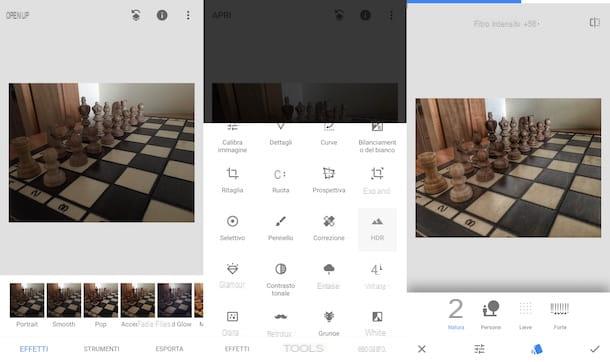
Snapseed es una de las mejores aplicaciones gratuitas a las que puede recurrir para retocar fotos en su teléfono inteligente o tableta. Es una solución completamente gratuita desarrollada por Google, compatible con Android e iOS, que proporciona a los usuarios numerosas herramientas para retocar fotos de forma rápida y sencilla.
Después de descargar e iniciar SnapSeed en su dispositivo, toque en cualquier lugar de la pantalla y, en el menú que aparece, seleccione la imagen a la que desea aplicar el efecto HDR. Luego presiona la voz Instrumentos y, en la siguiente pantalla, presiona sobre el elemento HDR.
Si lo desea, cambie la intensidad del filtro HDR deslizando el dedo hacia la derecha (para aumentarlo) o hacia la izquierda (para disminuirlo) y, si es necesario, presione uno de los botones ubicados en la parte inferior de la pantalla para use un filtro diferente al que está configurado. predeterminado: Natura, para optimizar la aplicación del efecto HDR a un paisaje; Personas, para optimizar el efecto teniendo en cuenta la presencia de personas en la toma; leve, para suavizar el efecto o Fuerte, para aumentar su intensidad.
Tan pronto como esté satisfecho con el resultado, presione el símbolo (✓) ubicado en la parte inferior derecha y toque el elemento Exportar también ubicado en la parte inferior derecha, luego elija una de las opciones de exportación entre las propuestas: cuota, para compartir la foto editada; Ahorrar, para guardarlo localmente; Exportar, para hacer una copia con cambios permanentes, etc.
Adobe Photoshop Lightroom (Android / iOS)
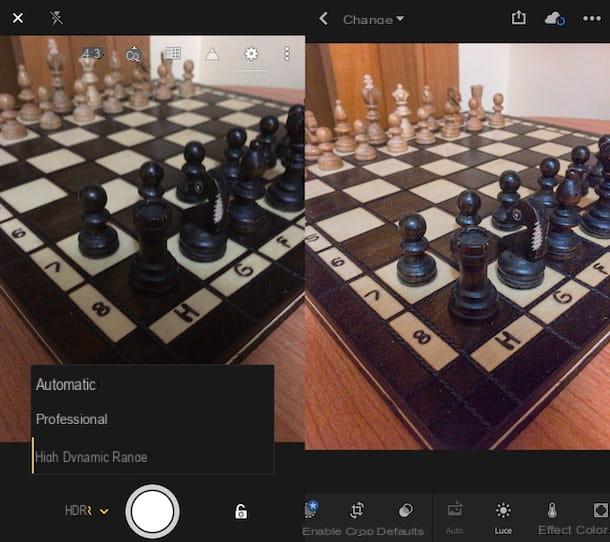
Otra aplicación que te permite crear fotos con efecto HDR es Adobe Photoshop Lightroom, también disponible en Android e iOS. Le permite procesar y compartir imágenes, tomar fotos en formato DNG, importar y editar archivos en formato RAW (función disponible para los suscriptores del plan de fotografía de Adobe Creative Cloud) y tomar fotos en modo HDR. Esta solución, por tanto, no te será de mucha utilidad para aplicar el efecto HDR (al menos de forma automática) en postproducción.
Antes de explicarte cómo funciona, también me gustaría decirte que la posibilidad de tomar fotografías en HDR solo es accesible si tienes un dispositivo de última generación (por ejemplo, Galaxy S8 / S8 + y posteriores, Google Pixel / Pixel XL y posteriores, iPhone 6s / 6s Plus y posteriores, etc.).
Después de descargar e iniciar Adobe Photoshop Lightroom en su dispositivo, desplácese por las tarjetas de información que aparecen cuando se inicia y presione el botón Comienzo para iniciar sesión y acceder a sus herramientas. Luego inicie sesión en su cuenta presionando el botón Acceso o, si lo prefiere, inicie sesión con su cuenta Facebook o Google presionando los botones correspondientes.
Una vez que haya iniciado sesión, toque el símbolo de cámara para tomar una foto, presione el símbolo (⌵) ubicado en la parte inferior izquierda y luego seleccione el elemento Alto rango dinámico en el menú que se abre. Luego haga su tiro presionando sobre el símbolo deanello ubicado en el centro de la pantalla y esperar a que se procese con la aplicación del efecto HDR.
Si quieres modificar aún más la foto, ábrela y retoca con las herramientas que se encuentran a continuación, para recortarla y corregir todos los parámetros. Cuando termine, toque el símbolo de compartir ubicado en la parte superior y guarda el trabajo realizado seleccionando una de las opciones de guardado de las propuestas.
Cómo crear HDR en PC
desear crear HDR directamente en el PC? Bueno, entonces encontrará muy útiles los programas que se enumeran a continuación, algunos de los cuales son completamente gratuitos. Pruébalos siguiendo las instrucciones que te daré y verás que ¡no te arrepentirás!
Picturenaut (Windows)
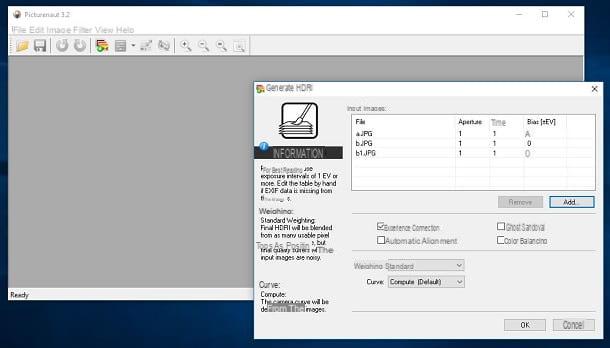
Una de las primeras soluciones que te recomiendo para intentar aplicar el efecto HDR a tus fotos es Picturenaut, un programa gratuito para PC con Windows que se centra en la facilidad de uso y la ligereza. Admite todos los principales formatos de archivos gráficos (incluidos los archivos RAW) y le permite crear fotos HDR de aspecto profesional a partir de múltiples tomas que tienen diversos grados de exposición y brillo.
Para descargar Picturenaut en su PC, conéctese al sitio de Internet que aloja el programa y haga clic en uno de los enlaces de descarga (p. Ej. Inglés de 64 bits, para descargar la versión en inglés de 64 bits o Inglés de 32 bits, para descargar la versión en inglés de 32 bits) que, como puede ver, se encuentran dentro de la caja Descargar (a la derecha de la página).
Cuando se complete la descarga, abra el archivo . MSI acaba de descargar y siga el asistente para completar la instalación del programa: haga clic en el botón Siguiente página, revisa el artículo Acepto los términos del Acuerdo de licencia., haz clic en el botón de nuevo Siguiente página dos veces seguidas y luego presione Instalar, Sí e Tecnologías.
Una vez que haya instalado e iniciado Picturenaut, se encontrará frente a su ventana principal: haga clic en el icono que representa el tres fotos con el símbolo (+) y seleccione las fotos que tienen una exposición diferente para realizar el efecto HDR. Luego haga clic en el botón Añadir ubicado en la ventana Generar HDRI, seleccione las fotos en las que desea trabajar y, después de posiblemente cambiar la configuración relacionada con la aplicación del efecto HDR utilizando los botones ubicados en la ventana en cuestión, haga clic en el botón OK.
Si desea aplicar más correcciones a su trabajo, haga clic en el icono que representa el tres barras de ajuste y modificar los parámetros de la imagen utilizando las herramientas que pone a disposición el programa. Tan pronto como esté satisfecho con el resultado, haga clic en el elemento Guardar como… del menú Archivo.
GIMP (Windows / macOS / Linux)
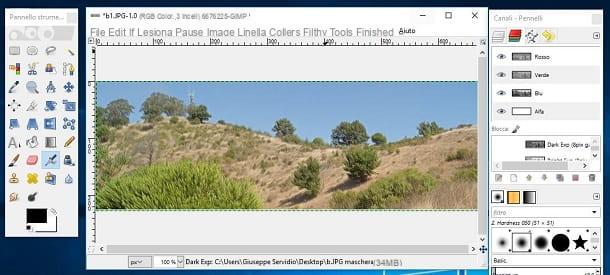
Si está lo suficientemente familiarizado con la edición de fotografías y desea pasar a una solución más completa, le recomiendo que recurra a GIMP, muy famoso programa de edición de fotos de código abierto, además de completamente gratuito, gracias al cual es posible agregar el efecto HDR a las fotos ajustando manualmente sus parámetros.
Para descargar GIMP a su computadora, conectado a su sitio web, haga clic en el botón rojo Descargar xxxx y luego en el botón naranja Descarga GIMP xxxx directamente, que se encuentra a la derecha de la página, bajo el encabezado GIMP para [el sistema operativo de su PC].
Al final de la descarga, abra el archivo que acaba de descargar del sitio web de GIMP y siga el asistente que se muestra en la pantalla para completar su instalación: si usa una PC Windows, haga clic en el botón Sí y luego OK, Instalar e final.
Si usas un Macen su lugar, arrastre el icono de GIMP a la carpeta aplicaciones macOS, haga clic con el botón derecho en el icono del programa y, en el menú que aparece, seleccione el elemento Abri. Este procedimiento se utiliza para "omitir" las restricciones aplicadas por macOS a los programas de desarrolladores no certificados y debe llevarse a cabo solo en el primer inicio de GIMP.
Una vez que finalmente haya instalado e iniciado GIMP en su computadora, deberá continuar con la instalación de Mezcla de exposición, un complemento adicional que puede encontrar en esta página web, haciendo clic en el enlace de la versión de GIMP tu usas.
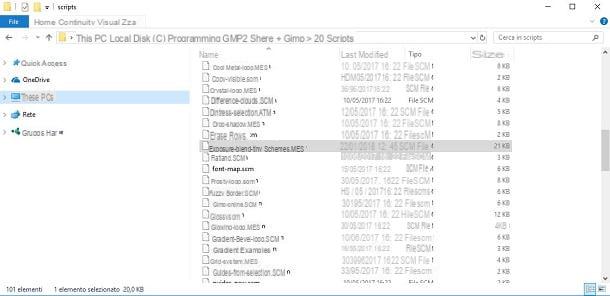
Cuando se complete la descarga, arrastre el archivo .scm que acaba de descargar en la carpeta guiones por GIMP. En mi caso, la ruta a esta carpeta es C:> Programmi> GIMP> compartir> gimp> xx> scripts. Si ya ha iniciado GIMP, recuerde ir a Filtros> Scripts> Actualizar scripts antes de usar el nuevo complemento que acaba de instalar.
Ahora finalmente puede proceder a aplicar la técnica HDR a través del complemento Exposure Blend: luego haga clic en el menú Filtros y haga clic en el elemento primero Fotografía y luego Mezcla de exposición .... En el cuadro de diálogo que se abre, seleccione las tres imágenes que se utilizarán para aplicar el efecto HDR, haga clic en el botón cartella ubicado en la entrada Exposición normal, para seleccionar la imagen de exposición normal y luego repita este paso también para imágenes de exposición oscura (Corta exposición oscura) y con exposición a la luz (Exposición corta brillante).
Después de seleccionar las tres fotos para "fusionar" en una sola imagen (y posiblemente haber personalizado los parámetros relacionados con el complemento Exposure Blend), haga clic en el botón OK y listo
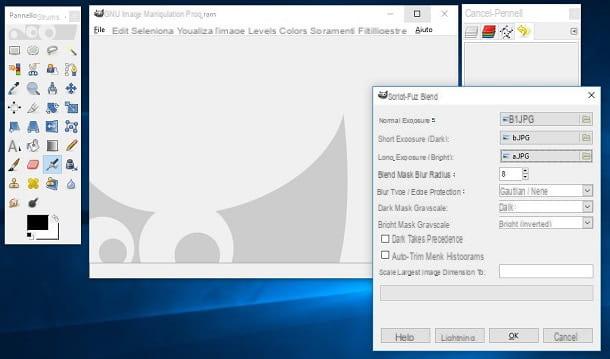
En caso de que no esté satisfecho con el resultado, puede cambiar manualmente el contraste, el brillo, el balance de color y todos los demás parámetros de la imagen utilizando las herramientas del menú. Colores.
Tan pronto como esté satisfecho con el resultado, guarde su trabajo haciendo clic en el elemento Exportar cómo ... del menú Archivo. Para obtener más información sobre cómo editar fotos con GIMP, lea el tutorial que dediqué al tema.
Photoshop (Windows / macOS)
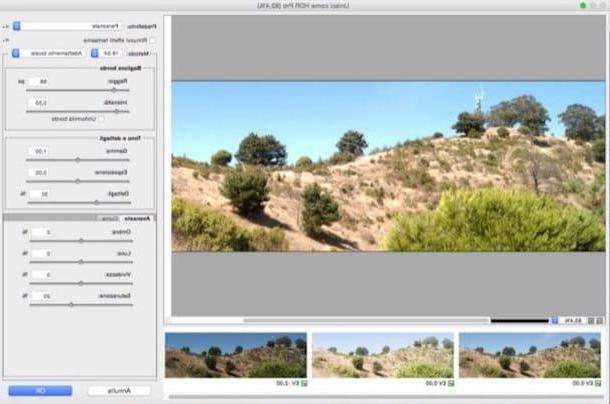
¿No te satisfacen los programas gratuitos que mencioné en los párrafos anteriores? En este caso, puede utilizar el programa de edición de fotografías más famoso de todos los tiempos, es decir Photoshop. Seguro que ya has oído hablar de este software profesional, ya que es muy apreciado por los profesionales que trabajan en el campo de la fotografía y la publicidad.
Al tratarse de una solución diseñada especialmente para profesionales, Photoshop es de pago: para utilizarlo debes suscribirte al servicio Adobe Creative Cloud, cuyo plan básico comienza en 12,19 € al mes. Si lo desea, antes de continuar con la suscripción, puede probar la versión de prueba de Photoshop de forma gratuita durante 7 días. Una vez que finaliza el período de prueba, puede decidir si suscribirse o no continuar usando el programa.
Si decides usar Photoshop, echa un vistazo a las guías en las que explico en profundidad cómo usar Photoshop y cómo hacer HDR con Photoshop: allí encontrarás algunos consejos que te serán útiles para usar las herramientas que pone a disposición el programa. desarrollado por Adobe.
Cómo crear HDR